Bien que les notes de réunion soient idéales pour capturer les détails des discussions, une transcription de réunion est encore meilleure. Avec lui, vous pouvez voir la date et les participants mais aussi qui a dit quoi lors de votre réunion.
Grâce à Google Workspace, vous pouvez facilement transcrire les appels Google Meet dans Google Docs. À partir de là, ouvrez simplement le document, téléchargez-le ou partagez-le avec ceux qui n'ont pas pu y assister.
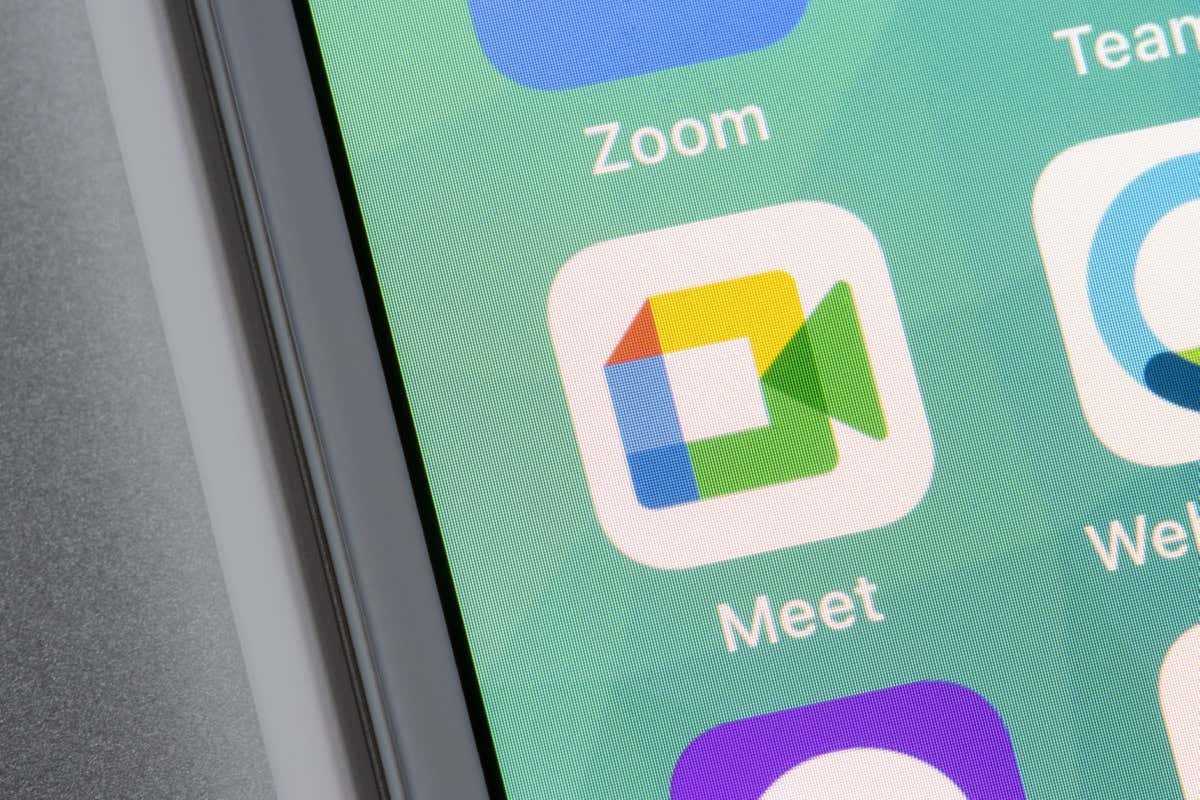
À propos des transcriptions Google Meet
Avant de commencer les transcriptions en Google Rencontre, veuillez consulter les exigences et les détails suivants.
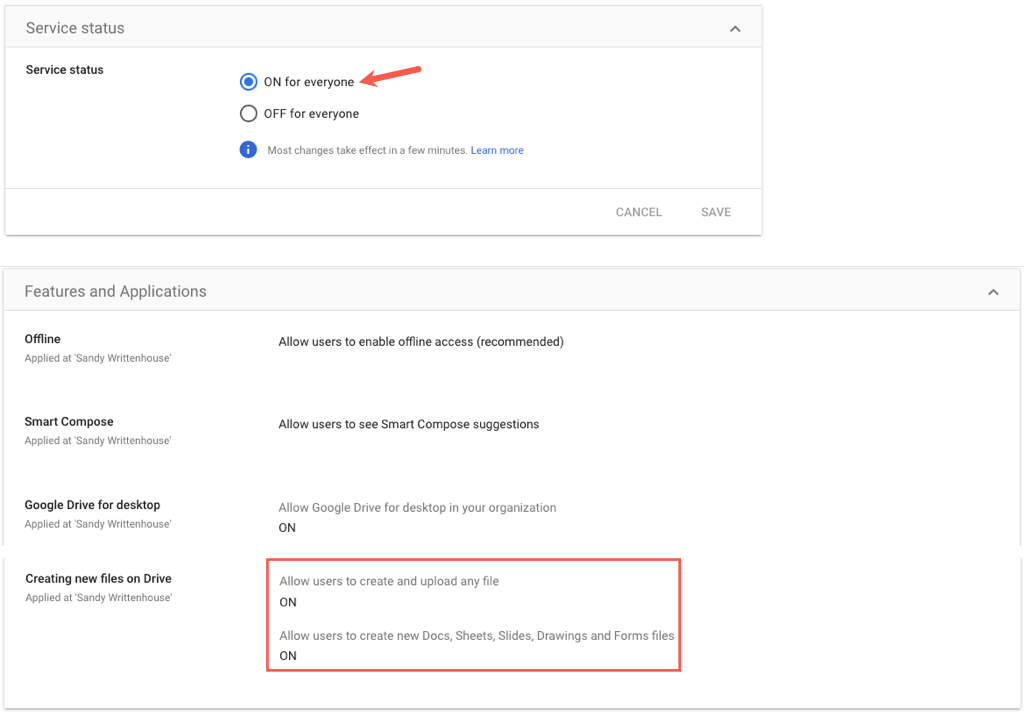
Démarrer la transcription pendant une réunion Google Meet
Lorsque vous êtes prêt à transcrire un meeting in Google Rencontre, quelques étapes suffisent pour commencer. Vous pouvez également envisager de faire savoir à vos participants avant le début de la réunion que vous allez la transcrire.
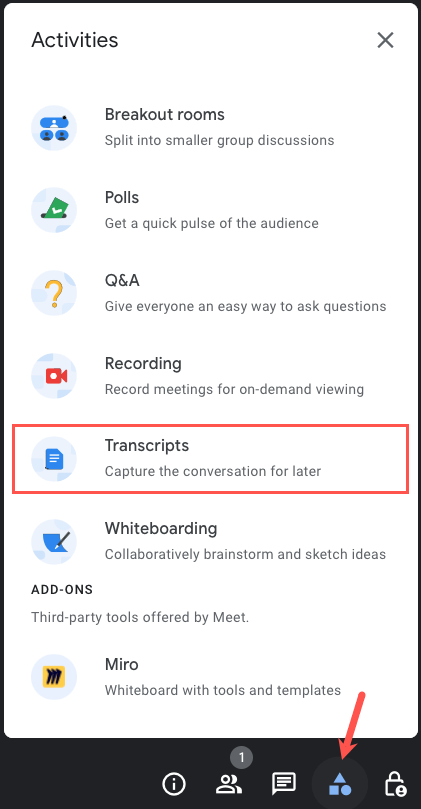
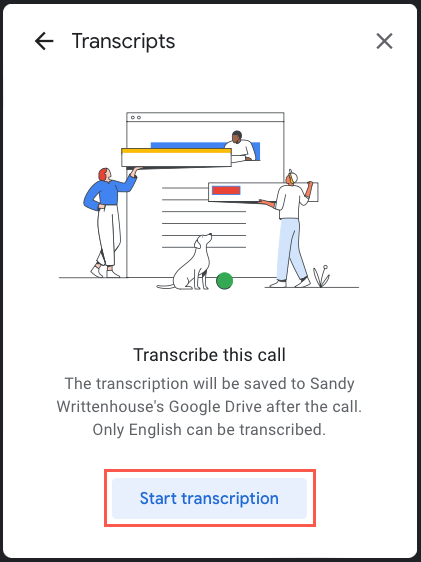
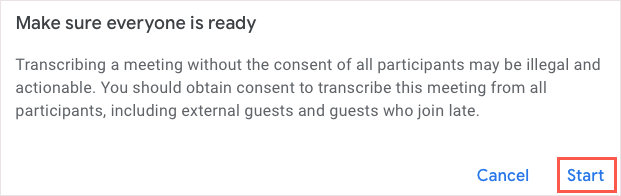
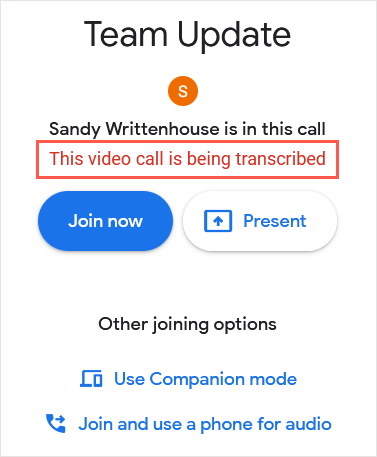
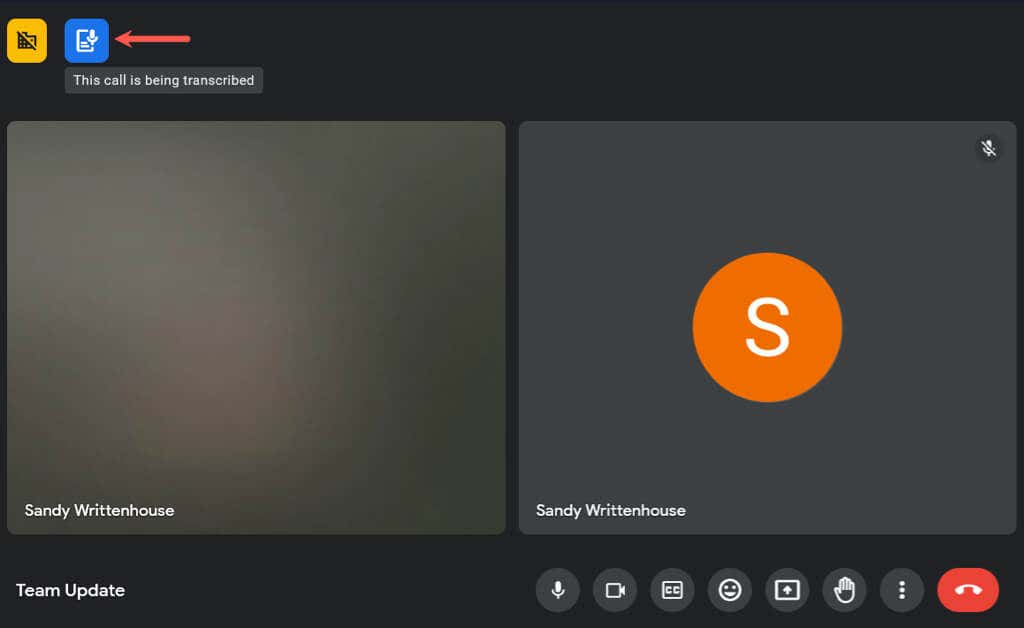
Pour arrêter la transcription à tout moment pendant la réunion, sélectionnez Activités>Transcriptionset choisissez Arrêter la transcription.
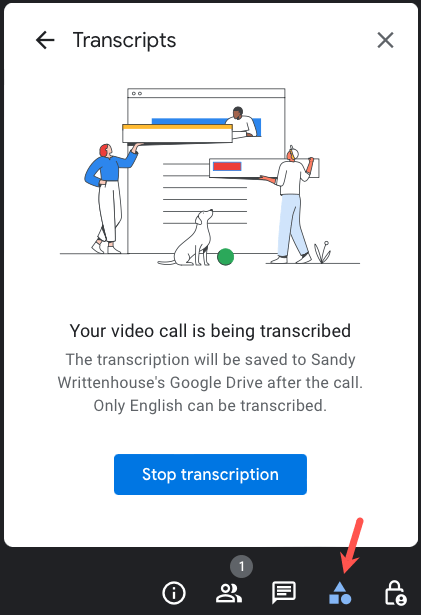
Vous n'êtes pas obligé d'arrêter la transcription à la fin de la réunion. Vous pouvez simplement quitter la réunion normalement et la transcription est automatiquement enregistrée.
Accéder aux transcriptions de Google Meet
Vous disposez de différentes manières pour accéder à la transcription Google Meet. Vous pouvez l'ouvrir à l'aide du lien de courrier électronique, d'un événement de calendrier ou directement dans Google Drive ou Google Docs.
Voici quelques points à garder à l'esprit :
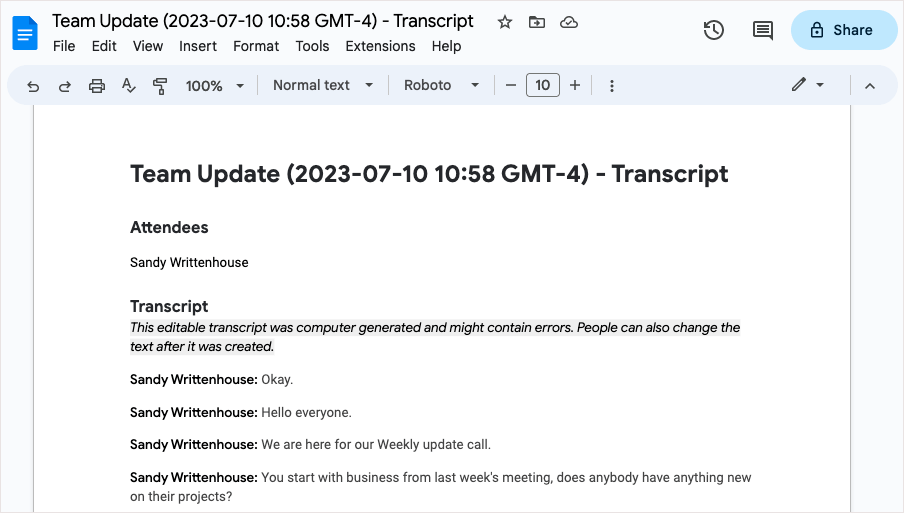
Accédez à la transcription via E-mail
Après la réunion, vous recevrez un e-mail sur votre compte Gmail connecté avec la transcription, ainsi que l'hôte, le co-organisateur et l'initiateur de la transcription. Vous pouvez ensuite sélectionner la pièce jointe ou le lien pour ouvrir la transcription dans Google Docs.
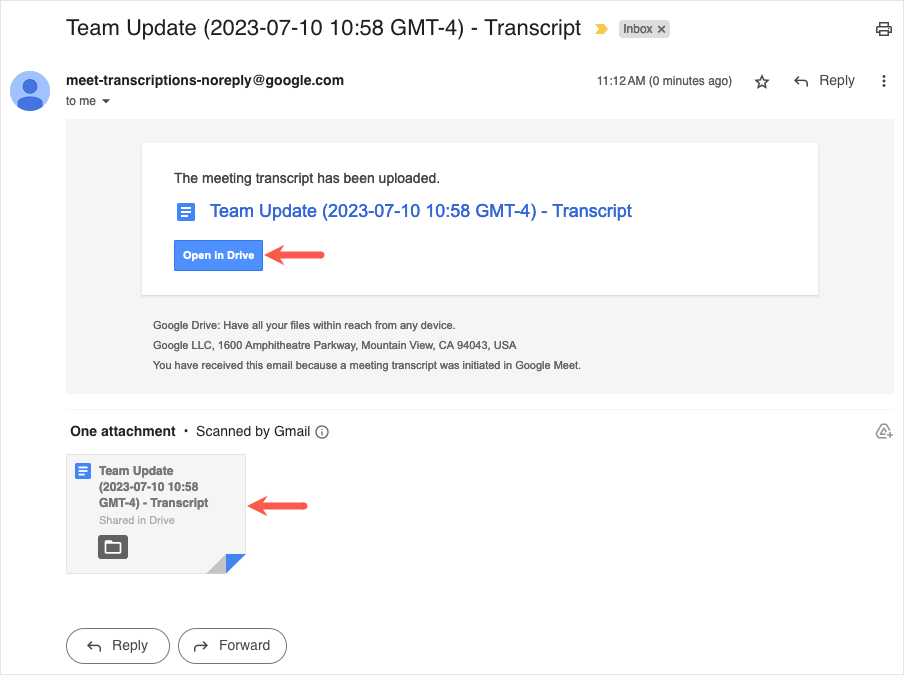
Accéder à la transcription dans Google Agenda
Si la réunion a été organisée en utilisant Google Agenda, la transcription est facilement jointe à l'événement de calendrier portant le même nom que l'événement.
Si vous sélectionnez la réunion sur la page principale de Google Agenda, vous verrez la transcription dans la section Pièces jointes.
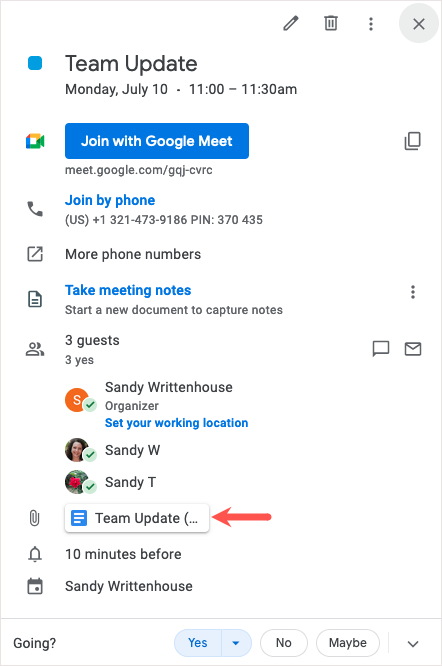
Si vous ouvrez la page de détails de l'événement, vous verrez la transcription jointe à la section Description.
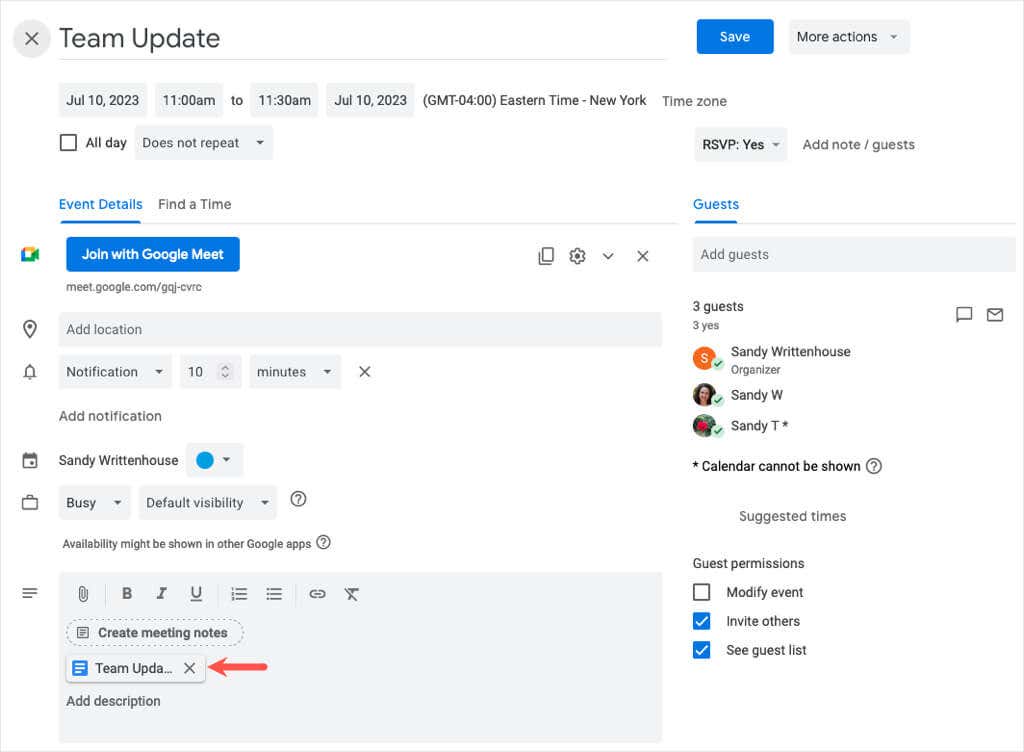
Choisissez la pièce jointe pour ouvrir la transcription dans Google Docs.
Remarque : Pour les réunions récurrentes, la transcription est jointe à chaque fois à l'événement de l'agenda.
Accédez à la transcription dans Google Drive
Vous pouvez également visiter Google Drive pour ouvrir le document de transcription. Si vous n'avez pas organisé la réunion via Google Agenda, le nom du fichier sera le code de la réunion avec la date et l'heure..
Lorsque vous vous connectez à Google Drive, vous pouvez voir la transcription dans la section Suggéréeen haut de Mon Drive.
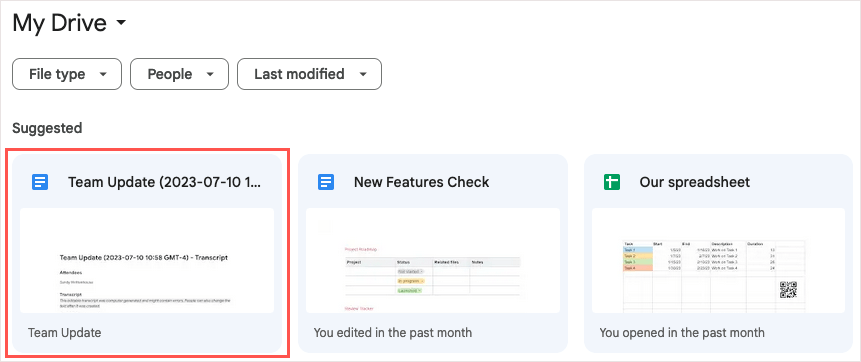
Vous pouvez également ouvrir le dossier Meet Recordingset sélectionner la transcription pour l'ouvrir dans Google Docs.
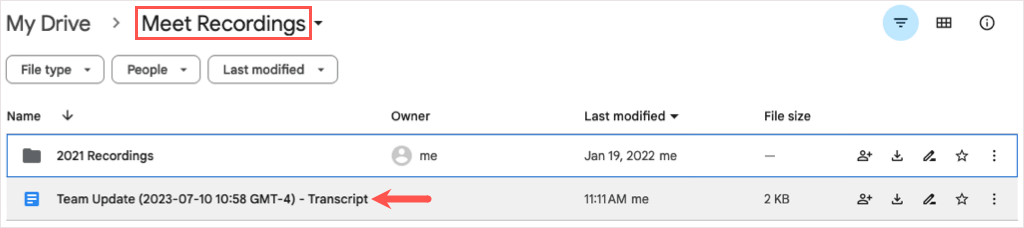
Vous pouvez également utiliser la fonctionnalité de recherche ou l'une de ces façons de trouver un fichier dans Google Drive.
Accéder à la transcription dans Google Docs
Enfin, vous verrez la transcription directement dans Google Docs et pourrez également l'ouvrir à partir de là.
Connectez-vous à Google Docs et vous verrez la transcription en haut lorsque vous trierez par date.
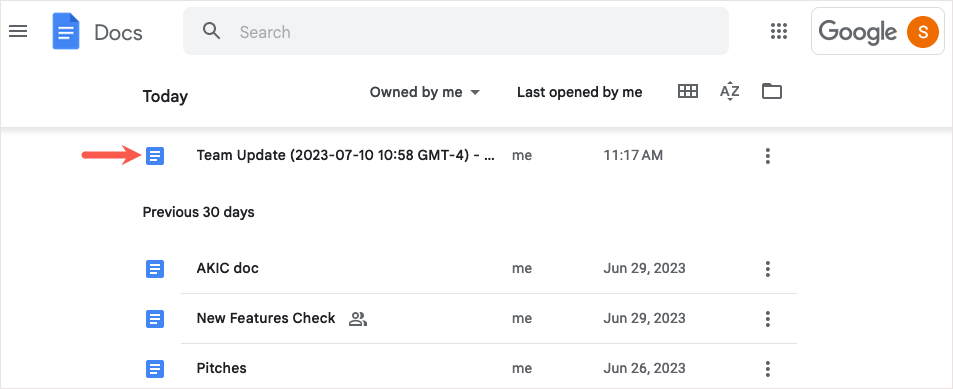
Si vous préférez, vous pouvez utiliser la zone Rechercheren haut. Saisissez « transcription » et choisissez le document dans les résultats.
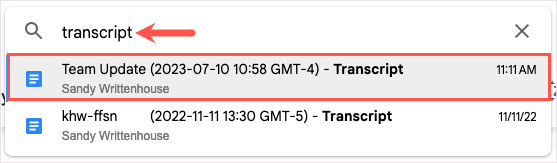
Désactiver les transcriptions dans Google Workspace
Si vous souhaitez désactiver la fonction de transcription plus tard, vous pouvez le désactiver si vous disposez de l'un des forfaits Google Workspace pris en charge saufBusiness Standard.
Connectez-vous à la console d'administration Googleet accédez à Applications>Google Workspace>Google Meet.. p>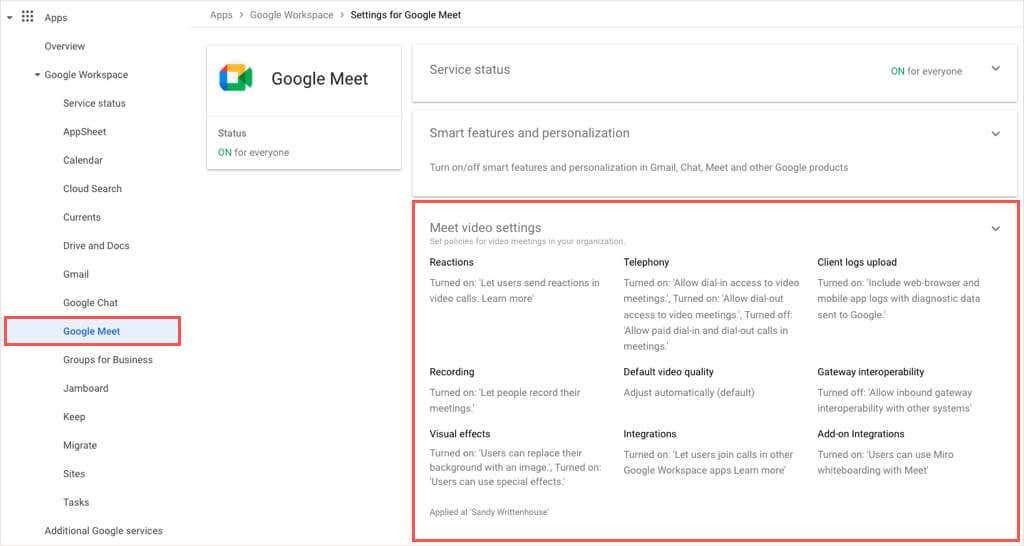
Ouvrez les Paramètres vidéo Meetet sélectionnez Transcriptions des réunionspour désactiver la fonctionnalité.
Lorsque vous souhaitez enregistrer tout ce qui a été dit lors d'une réunion, n'oubliez pas que vous pouvez transcrire les appels Google Meet dans Google Docs en quelques étapes seulement. Le fichier transcrit constitue une excellente référence pour tout le monde.
Pour en savoir plus, consultez how to record a Google Rencontre..